win10更改账户设置 win10账户名称怎么改
更新时间:2024-09-28 16:00:11作者:xtyang
Win10系统是目前最流行的操作系统之一,用户在使用Win10系统时可能会遇到需要更改账户设置的情况,其中修改Win10账户名称是一个常见的操作。想要改变账户名称,用户只需在系统设置中找到账户选项,然后选择更改账户名称即可进行修改。通过简单的操作,用户可以轻松地更改自己的账户名称,让系统更符合个人喜好和习惯。Win10系统的灵活性和便利性,为用户提供了更加个性化的操作体验。
具体步骤:
1.更改账户的名称,最主要的就是选择对更改的位置。很多win10专业版用户在个人账户中心是无法更改账户名称的
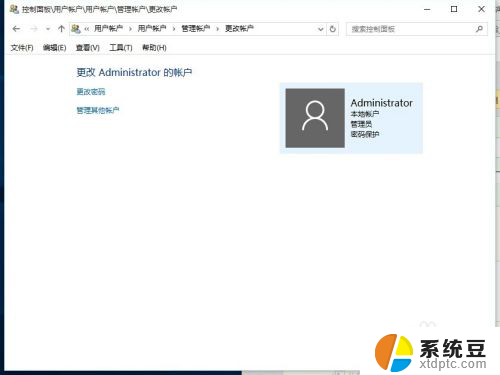
2.我们首先在左下角的开始处,点击鼠标右键(不是左键)。找到“计算机管理”并点击打开我们电脑的“计算机管理”。
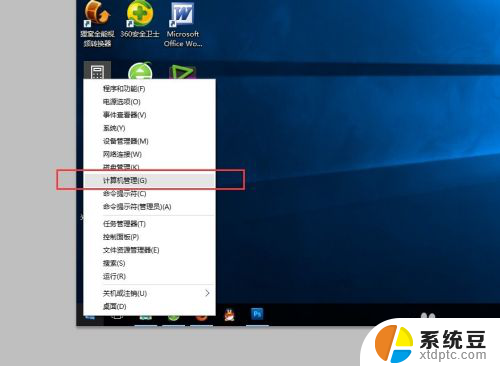
3.在左侧依次找到:“本地用户和组”以及下面的“用户”,点击“用户”之后。我们可以在右侧看到我们电脑的常用用户。

4.右键点击Administrator,在下拉菜单中选择“重命名”
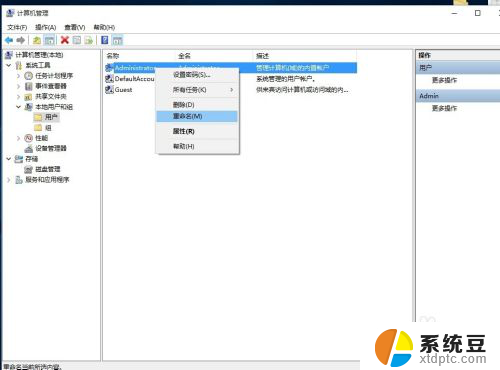
5.重命名之后,就会显示我们的新的用户名。
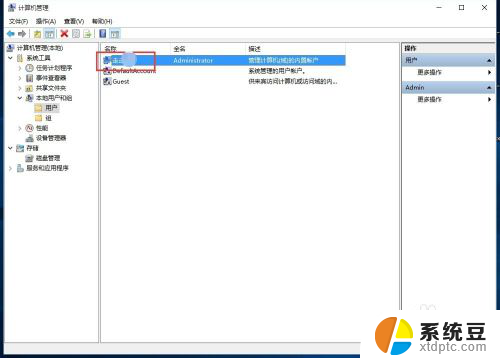
6.重新命名之后的电脑账户名字就会更改成新的名字了,在电脑启动的时候,账户名称也会随之修改的。

以上就是win10更改账户设置的全部内容,如果有遇到这种情况,那么你就可以根据小编的操作来进行解决,非常的简单快速,一步到位。
win10更改账户设置 win10账户名称怎么改相关教程
- 怎样更改电脑账户名称win10 win10系统如何更改账户名称
- 计算机账户名称怎么改 Win10中怎样更改用户账户名称
- 账户信息怎么修改名字win10 win10怎么修改账户名称
- windows更改管理员名字 如何在win10中更改管理员账户名称
- windows登录用户名怎么更改 win10如何更改用户登录名称
- 更改win10登录名 Win10怎么更改用户名和管理员名称
- win10设置用户名 Win10怎么修改用户名名称
- win10更改microsoft账户 win10删除microsoft账户的方法
- windows系统账户名在哪改 Win10系统如何修改用户名
- 更改用户名win10 如何在Win10系统上更改用户名
- windows开机很慢 win10开机破8秒的实用技巧
- 如何将软件设置成开机自动启动 Win10如何设置开机自动打开指定应用
- 为什么设不了锁屏壁纸 Win10系统锁屏壁纸无法修改怎么处理
- win10忘了开机密码怎么进系统 Win10忘记密码怎么办
- win10怎样连接手机 Windows10 系统手机连接电脑教程
- 笔记本连上显示器没反应 win10笔记本电脑连接显示器黑屏
win10系统教程推荐
- 1 windows开机很慢 win10开机破8秒的实用技巧
- 2 如何恢复桌面设置 win10怎样恢复电脑桌面默认图标
- 3 电脑桌面不能显示全部界面 win10屏幕显示不全如何解决
- 4 笔记本连投影仪没有声音怎么调 win10笔记本投影投影仪没有声音怎么解决
- 5 win10笔记本如何投影 笔记本投屏教程
- 6 win10查找隐藏文件夹 Win10隐藏文件查看方法
- 7 电脑自动开机在哪里设置方法 Win10设置每天定时自动开机
- 8 windows10找不到win7打印机 Win10系统电脑如何设置共享Win7主机的打印机
- 9 windows图标不显示 Win10任务栏图标不显示怎么办
- 10 win10总显示激活windows 屏幕右下角显示激活Windows 10的解决方法